来源:www.uzhushou.cn 时间:2021-01-15 08:15
u助手U盘启动盘需要用到U盘,但是当我们将U盘插上电脑,结果出现拒绝访问的情形,别说是使用u助手U盘启动盘重装系统了,连U盘基础的文件存储功能都无法使用。当U盘出现拒绝访问的情形应该怎么解决呢?
1、U盘问题
1)鼠标右键单击U盘盘符,在右键菜单中点击属性。
2)在弹出的属性窗口中点击“工具”选项卡,再点击“开始检查”按钮,如下图所示:
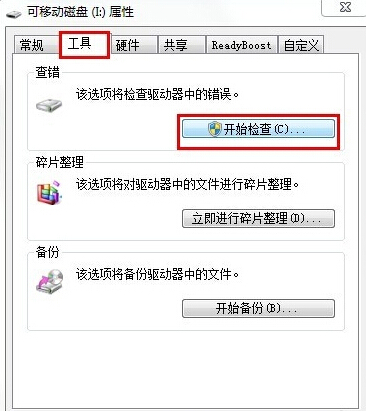
3)接着勾选“自动修复文件系统错误”和“扫描并尝试恢复坏扇区”并点击“开始”按钮
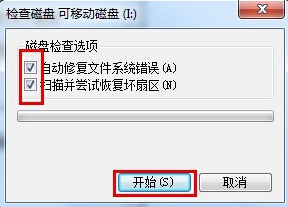
4)如果依然无效,请格式化U盘。
5)我们还可以在网络上找U盘修复工具对U盘进行修复。
2、权限问题
1)使用组合键(win键+r)打开运行窗口,并输入“gpedit.msc”再点击“确定”按钮;
2)在打开的本地组策略编辑器窗口,依次点击“计算机配置——管理模块——系统——可移动存储访问”并在右侧中找到“可移动磁盘:拒绝读取权限”和“所有可移动磁盘:拒绝读取权限”单击右键点击“编辑”选项;
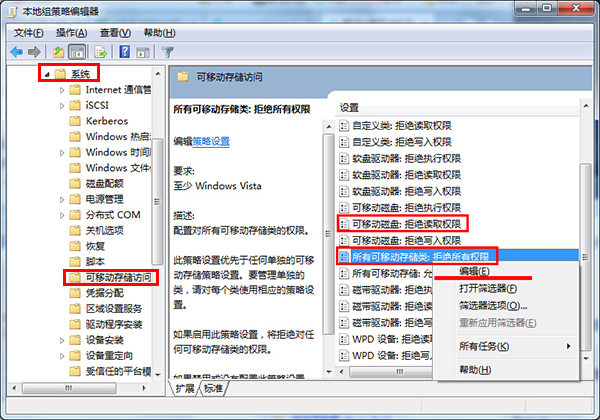
3)接着在弹出的窗口中点击“已禁用”单选按钮,在点击“应用——确定”按钮。
责任编辑:u助手:http://www.uzhushou.cn